Hogyan lehet feloldani az Apple ID aktiválási zárat?
2022. április 28. • Beküldve: Eszközzár képernyő eltávolítása • Bevált megoldások
A biztonsági protokollok az Apple szolgáltatásainak és jellemzőinek egyik legfontosabb elemei. Ezek a funkciók lehetővé tették az Apple-nek, hogy a világ egyik legelismertebb okostelefonmárkája legyen. Az Apple kifejlesztette saját egyedi védelmi rendszerét, amely egy egyedi azonosító szám köré épült, amely lehetővé tette a felhasználó számára, hogy adatait és különféle alkalmazásait védje. Az Apple ID-t az egyik legfontosabb biztonsági eljárásnak tekintik, amely érintetlenül tartja a felhasználói információkat, és megvédi a hackerektől. Azonban több olyan eset is előfordul, amikor a felhasználó elfelejti vagy olyan eszközzel találkozik, amely zárolt Apple ID-vel rendelkezik, és nincs potenciális hozzáférése. Ez a cikk részletes útmutatót tartalmaz arról, hogyan lehet feloldani a letiltott Apple ID aktiválási zárat egy meglévő eszközről különféle elfogadott technikák segítségével.
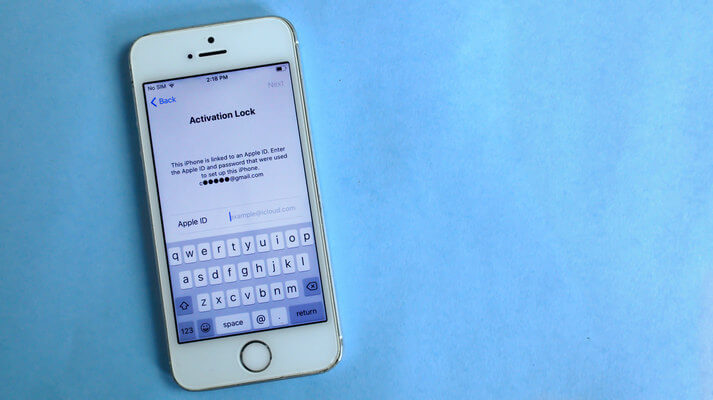
1. rész: Tudnia kell az Apple ID-ről és az aktiválási zárról
Az Apple, mint fentebb említettük, nagyon szigorú struktúrát szeretne biztosítani az eszköz és a benne lévő adatok védelmében. Az eszköz aktiválása során a fejlesztők összekapcsolják az eszköz egyedi azonosítóját az Apple ID-vel, amelyen keresztül az aktiválásra kerül. Ez lehetővé teszi, hogy az eszközt egyedi Apple ID kezelje. Azt is lehetővé teszi a felhasználó számára, hogy egy extra védett réteget tartson fenn minden rendszerbeállításon, például a telefon újraindításakor. A jelszó és a felhasználónév elérhetetlensége megakadályozza a telefonon belüli jelentős változtatásokat. Az aktiválási zár nagyon fontos olyan helyeken, ahol a felhasználónak frissítést kell végrehajtania vagy ellenőriznie kell az eszköz hitelesítő adatait, hogy használható legyen. Ahogy mindannyian megismerik, hogy az aktiválási zár milyen mértékben védi a készüléket, azt is szem előtt kell tartani, hogy ez az azonosítóhoz kapcsolódó Apple-fiók szükségtelen letiltásához vagy felfüggesztéséhez vezet. Ezért fontos, hogy a felhasználó folyamatosan ellenőrizze ezeket az azonosítási eljárásokat, hogy megóvja bőrét a hosszabb eljárásoktól.
Ha valaha is olyan helyzetbe ütközik, amikor véletlenül zárolják Apple-fiókját, vagy olyan eszközt kap, amelynek már volt Apple ID-je, amelyet újra aktiválni vagy eltávolítani szeretne; több séma is használható a probléma megoldására. Mivel azonban felmerül a kérdés, hogy az Apple nyújt-e ilyen szolgáltatásokat, több forgatókönyvet is figyelembe kell vennie, amelyeket a fejlesztők átnéznek a kérdés kapcsán az aktiválási zár feloldásához. Ha olyan helyzetbe ütközik, amikor törli az eszközt az Apple ID-ből, számos más biztonsági eljárás is hozzáigazítható az igényekhez. Másrészt egyszerűen felveheti a kapcsolatot az ügyfélszolgálattal az ilyen problémák megoldása érdekében. Ezt követően, ha az Ön tulajdonában lévő eszköz korábban egy bizonyos felhasználó tulajdonában volt, elég körültekintőnek kell lennie ahhoz, hogy kapcsolatba lépjen az előző felhasználóval, és megszerezze a hitelesítő adatait az eszköz feloldásához. Így könnyedén feloldhatja az iCloud aktiválási zárat Apple ID nélkül.
2. rész Miért nem tudom egyszerűen feloldani az iCloud aktiválási zárat Apple ID nélkül?
Ha Apple ID nélkül szeretné feloldani az iCloud aktiválási zárat meglévő eszközéről, akkor egy ilyen feladat végrehajtása lehetetlen. A telefon vagy az iCloud-beállítások megnyitásához a felhasználónak meg kell adnia az Apple ID-fiók válogatott adatait, hogy elérje az alapvető beállításokat, és eltávolítsa az aktiválási zárat az eszközről. Ezenkívül azt is fontos szem előtt tartani, hogy a meglévő Apple ID-vel rendelkező használt telefonnal rendelkező felhasználóknak Apple ID hitelesítő adataikkal kell bejelentkezniük az iCloudba. Ezen okok miatt nem tudja feloldani az iCloud aktiválási zárat az eszközről.
3. rész Hogyan lehet eltávolítani az Apple ID aktiválási zárat harmadik féltől származó szoftverrel?
Azokban az esetekben, amikor le van tiltva az Apple ID, számos módszer módosítható a letiltott Apple ID aktiválási zár feloldásához. Ezen lehetőségek közül a harmadik féltől származó platformok egy komplett eszközkészletet kínálnak dedikált szerkezettel, hogy a felhasználókat a feladatok egyszerű végrehajtásában irányítsák. Ezek a platformok felelősek azért, hogy olyan környezetet kínáljanak, amely segíti a felhasználót az Apple ID hatékony eltávolításában, minden egyéb hitelesítési adat nélkül az iPhone-ról. Több száz platform jól jöhet ilyenkor; Ez a cikk azonban olyan platformot kínál, amely egyedi és gyors szolgáltatásokat kínál az iPhone aktiválási zárainak feloldásához. Dr.Fone – Képernyőzár feloldása (iOS)tökéletes körülményi feltételeket kínál Önnek, amelyek segítenek a folyamat bármely konkrét részletének lefedésében. Számos ok vezetett ahhoz, hogy a Dr. Fone-t választották a főbb felhasználók elsődleges választásaként, amelyek a következők:
- Feloldhatja letiltott iPhone készülékét az iTunes segítsége nélkül.
- Segít eltávolítani az iCloud aktiválási zárat.
- Segít feloldani minden iPhone-t, amelynek jelszavát elfelejtették.
- Nincs hozzá megfelelő műszaki szakértelem.
- Megvédi az iPhone készüléket a letiltott állapottól.
- Minden modellel és a legújabb iOS-szel kompatibilis.
A funkciók sikeres végrehajtásához szükséges egyszerű útmutató megértéséhez kövesse az alábbi útmutatót.
1. lépés: Indítsa el a Platformot
Töltse le, telepítse és indítsa el a platformot az asztalon. A folytatáshoz érintse meg a „Képernyő feloldása” eszköz opcióját a kezdőképernyőn.

2. lépés: Válassza az Active Lock eltávolítása lehetőséget
A következő ablakban válassza az Apple ID feloldása lehetőséget, és nyissa meg az eszközt.

Az eljárás folytatásához kattintson az Active Lock eltávolítása gombra.

3. lépés: Jailbreak az eszközön
Jailbreak az iPhone a Windows számítógépen.
4. lépés: Erősítse meg az eszköz modelladatait.
Győződjön meg arról, hogy a modell helyes, és jailbreak.

5. lépés: Távolítsa el az iCloud aktiválási zárat
Elkezdi eltávolítani az aktiválási zárat. A platform végrehajtja a folyamatot, és azonnali üzenetet küld a feladat befejezéséről.

5. lépés: Sikeres bypass.
Ellenőrizze iPhone-ján. Jelenleg nincs aktiválási zár.

Következtetés
Ez a cikk bemutatja az Apple ID aktiválási zár feloldásának módját, valamint magának a funkciónak a dinamikáját. Végig kell olvasnia a cikket, hogy jobban megértse az érintett eljárásokat.
iCloud
- iCloud feloldás
- 1. iCloud Bypass Tools
- 2. Kerülje ki az iCloud-zárat iPhone-hoz
- 3. Állítsa vissza az iCloud jelszót
- 4. Az iCloud aktiválásának megkerülése
- 5. Elfelejtette az iCloud jelszavát
- 6. Oldja fel az iCloud-fiók zárolását
- 7. Oldja fel az iCloud zárat
- 8. Oldja fel az iCloud aktiválását
- 9. Távolítsa el az iCloud aktiválási zárat
- 10. Javítsa ki az iCloud-zárat
- 11. Az iCloud IMEI feloldása
- 12. Megszabadulni az iCloud Locktől
- 13. Oldja fel az iCloud zárolt iPhone-t
- 14. Jailbreak iCloud zárolt iPhone
- 15. Az iCloud Unlocker letöltése
- 16. Törölje az iCloud-fiókot jelszó nélkül
- 17. Távolítsa el az aktiválási zárat előző tulajdonos nélkül
- 18. Az aktiválási zár megkerülése SIM-kártya nélkül
- 19. A Jailbreak eltávolítja az MDM-et?
- 20. Az iCloud aktiválási megkerülő eszköz 1.4-es verziója
- 21. Az iPhone nem aktiválható az aktiváló szerver miatt
- 22. Javítsa ki az aktiválási záron beragadt iPas-okat
- 23. Kerülje ki az iCloud aktiválási zárat az iOS 14 rendszerben
- iCloud tippek
- 1. Az iPhone biztonsági mentésének módjai
- 2. iCloud biztonsági mentési üzenetek
- 3. iCloud WhatsApp biztonsági mentés
- 4. Nyissa meg az iCloud biztonsági másolat tartalmát
- 5. Nyissa meg az iCloud Photos alkalmazást
- 6. Állítsa vissza az iCloudot a biztonsági mentésből alaphelyzetbe állítás nélkül
- 7. Állítsa vissza a WhatsApp alkalmazást az iCloudból
- 8. Ingyenes iCloud Backup Extractor
- Oldja fel az Apple fiókot
- 1. Válassza le az iPhone készülékeket
- 2. Oldja fel az Apple ID-t biztonsági kérdések nélkül
- 3. Javítsa ki a letiltott Apple-fiókot
- 4. Jelszó nélkül távolítsa el az Apple ID-t az iPhone-ról
- 5. Javítsa ki a zárolt Apple-fiókot
- 6. Törölje az iPadet Apple ID nélkül
- 7. Az iPhone leválasztása az iCloudról
- 8. Javítsa ki a letiltott iTunes-fiókot
- 9. Távolítsa el az iPhone keresése aktiválási zárat
- 10. Oldja fel az Apple ID letiltott aktiválási zárat
- 11. Apple ID törlése
- 12. Oldja fel az Apple Watch iCloud zárolását
- 13. Távolítsa el az Eszközt az iCloudból
- 14. Kapcsolja ki az Apple kéttényezős hitelesítést






James Davis
személyzeti szerkesztő
Általános értékelés : 4,5 ( 105 résztvevő)